
İçerik
- aşamaları
- Yöntem 1 Tüm ekranı yakala
- Yöntem 2 Ekranın bir bölümünü yakalamak
- Yöntem 3 bir pencere yakala
- Yöntem 4 Panoya bir yakalama kaydet
- Yöntem 5 Önizleme ile Yakalama
Komik bir görüntü kullanmak ya da bir teknik asistanla ilgili bir problem hakkında konuşmak, bilgisayarında bir ekran görüntüsünün nasıl yapıldığını bilmek çok pratiktir. Neyse ki, Mac OS X'te ekran görüntüsü almak son derece basittir. Mac veya MacBook'unuzdan yapmanıza izin verecek komutları nasıl kullanacağınızı öğrenin.
aşamaları
Yöntem 1 Tüm ekranı yakala
- Basın komuta + vardiya ve 3. Küçük bir kamera sesi duyacaksınız. Bu en basit ekran görüntüsüdür: o zaman gördüğünüz ekranın tamamını kaydedersiniz.
-
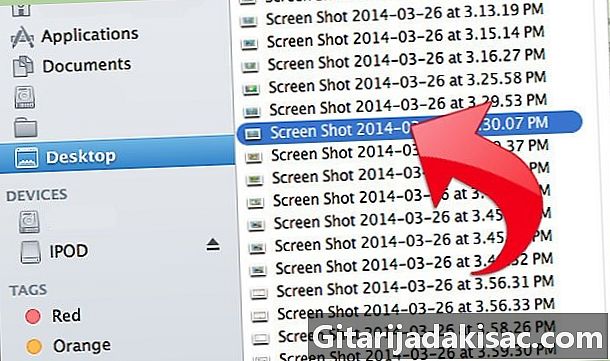
Ekran görüntüsünü bulun. Onu adli masada bulacaksin
Ekran yakalama , uzantısına sahip bir dosya şeklinde .png.
Yöntem 2 Ekranın bir bölümünü yakalamak
-

Basın komuta + vardiya ve 4. İmleç, sol alt köşeden piksel koordinatlarıyla küçük bir hedefe dönüşecektir. -
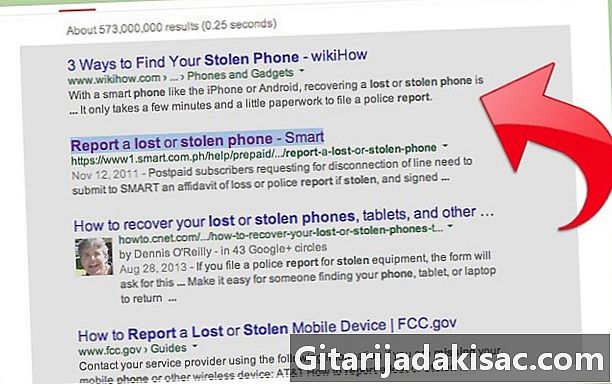
Fareye veya dokunmatik yüzeye tıklayın ve basılı tutun. Yakalamak istediğiniz alanda bir dikdörtgen seçin. Ekran yakalama modundan çıkmak için Esc tuşuna basabilirsiniz. -

Yakalamak için serbest bırakın. Orada da küçük bir kamera sesi duyacaksınız.
Yöntem 3 bir pencere yakala
-

Basın komuta + vardiya ve 4 sonra uzay. İmleç daha sonra küçük bir kameraya dönüşür. İmleçle uçacağınız pencere mavi renkte görünecektir. -
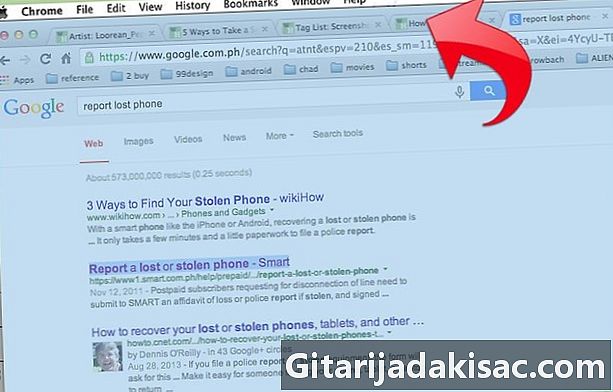
İmleci, yakalamak istediğiniz pencerenin üzerine getirin. Doğru pencereyi bulmak için, açık uygulamalarınızı tuşuna basarak arayabilirsiniz. komuta + çıkıntı veya F3 tüm açık uygulamaları görmek için. basın Esc vazgeçmek -
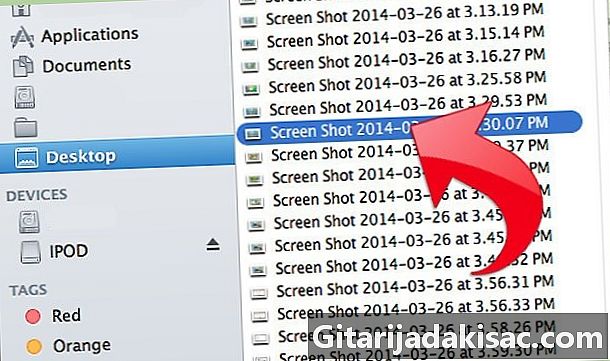
İstediğiniz pencereye tıklayın. Daha sonra masanın üzerinde bulacaksınız.
Yöntem 4 Panoya bir yakalama kaydet
-

basın kontrol daha sonra önceki üç kombinasyondan biri. Bu, ekran görüntüsünü masaüstüne koymak yerine panoya kaydeder. -

Sonra pano içeriğini yapıştırın. Tuşuna basarak herhangi bir belgeye veya fotoğraf düzenleme yazılımına yapıştırın. komuta + V veya tıklayarak yapıştırmak koymak istediğiniz programın "Düzenle" menüsünde.
Yöntem 5 Önizleme ile Yakalama
-
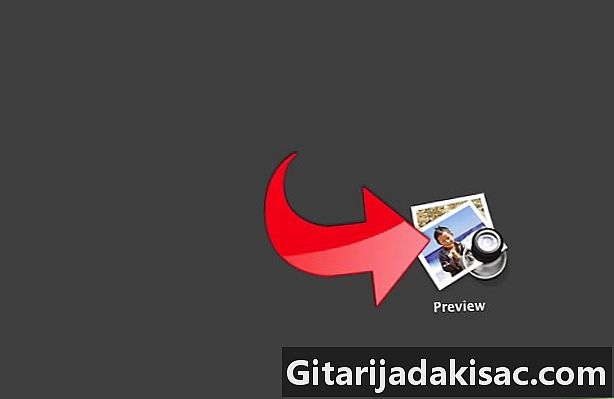
açık anket. Klasörde bulacaksınız Finder uygulamaları, ve açmak için çift tıklayın. -
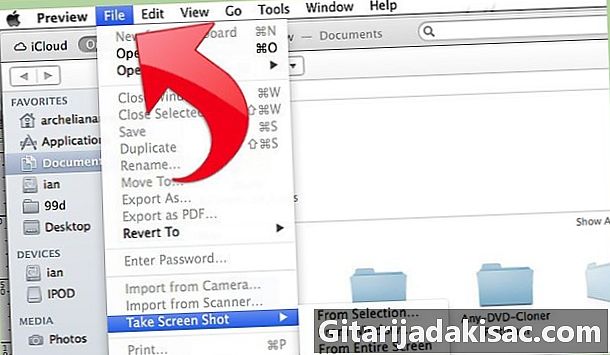
Dosya menüsünde, Ekran görüntüsü al. -
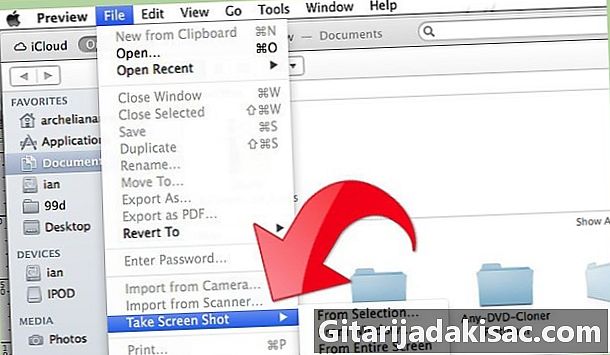
seçmek Seçimden. Ayrıca olabilirPencereden veya Tüm ekrandan.- "Seçimden", imleci küçük bir hedefe dönüştürecektir. Yakalamak istediğiniz dikdörtgeni seçmek için tıklayın ve basılı tutun.
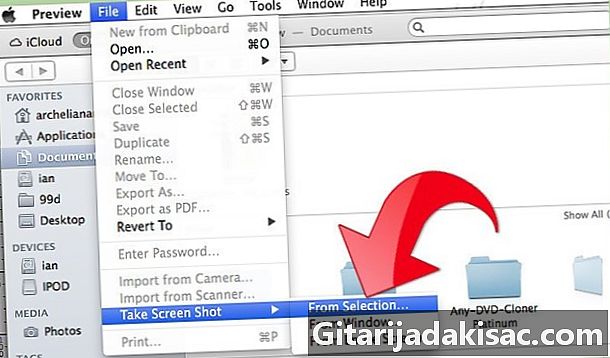
- "Pencereden", imleci küçük bir kameraya dönüştürür. Yakalamak istediğiniz pencereyi bulun ve tıklayın.
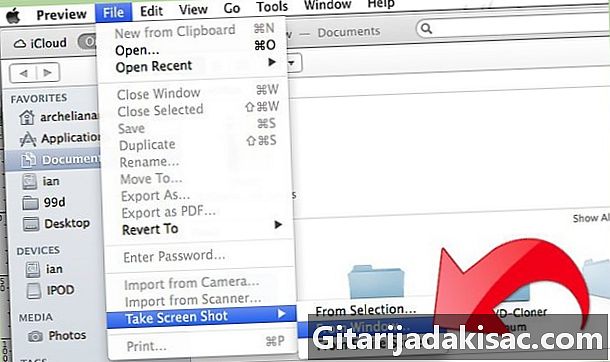
- "Tüm ekrandan" bir geri sayım başlatacak. Ekranda gerekli değişiklikleri yapın, böylece istediğiniz şekilde yapın ve geri sayımın bitmesini bekleyin.
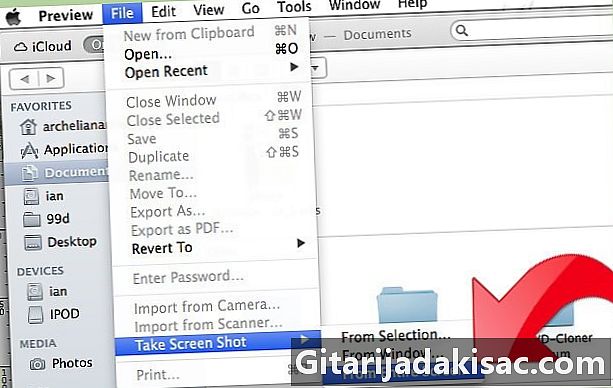
- "Seçimden", imleci küçük bir hedefe dönüştürecektir. Yakalamak istediğiniz dikdörtgeni seçmek için tıklayın ve basılı tutun.
-
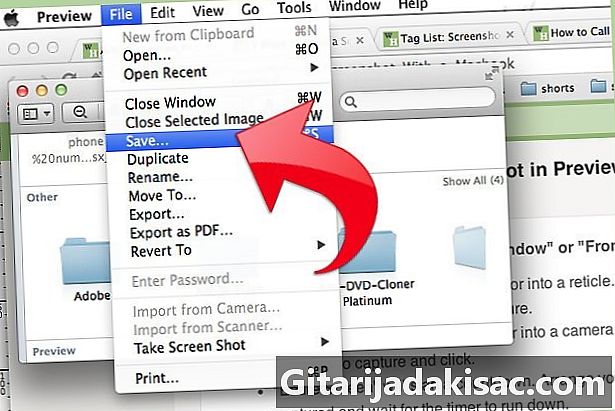
Resminizi kaydedin. Adsız ekran görüntüsü Önizleme'de otomatik olarak açılır. Tıklayın kayıt Dosya menüsünde bir ad girin, bir konum seçin, bir dosya türü seçin ve Tamam'ı tıklatın. kayıt.

- Tüm ekranı yakalarsanız, kaydırıcının önemli bir şeyi örtmemesine dikkat edin.
- Tarayıcı pencerenizi yakalarsanız, insanların görmesini istemediğiniz sekmeleri açmadığınızdan emin olun.
- Ekran görüntüsü, kopyalayıp yapıştırdığınızda e kaydetmek için kullanılanla aynı panoya kaydedilir.